带你快速进入.net core的世界
【申明】:本人.NET Core小白、Linux小白、MySql小白、nginx小白。而今天要说是让你精通Linux ... 的开机与关机、nginx安装与部署、Core的Hello World ...等。
首先,入门文章园子里面已经很多了。这里再做个整理和备忘。您也可以根据目录挑着看。(亲测多次可行,以下多图预警!)
vmware虚拟机安装vmware哪里下载?360软件管家就可以下载。然后网上找个序列号。
我这里安装的是12.1.1
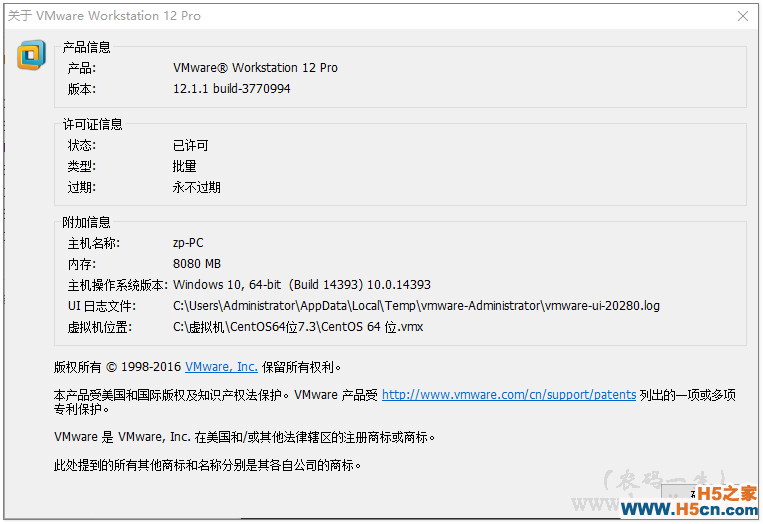
安装很简单一直下一步就好了。 CentOS7.3安装
下载CentOS 我们可以选择163或阿里云的节点,速度会快点。

下载完成后打开vmware准备安装



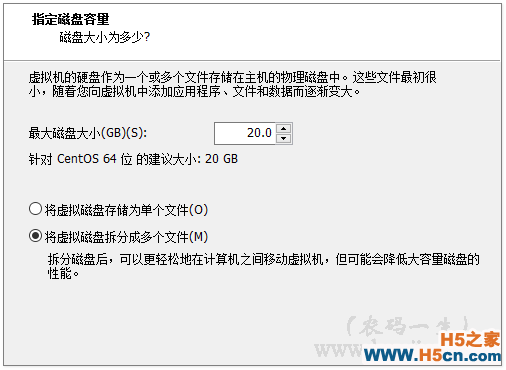
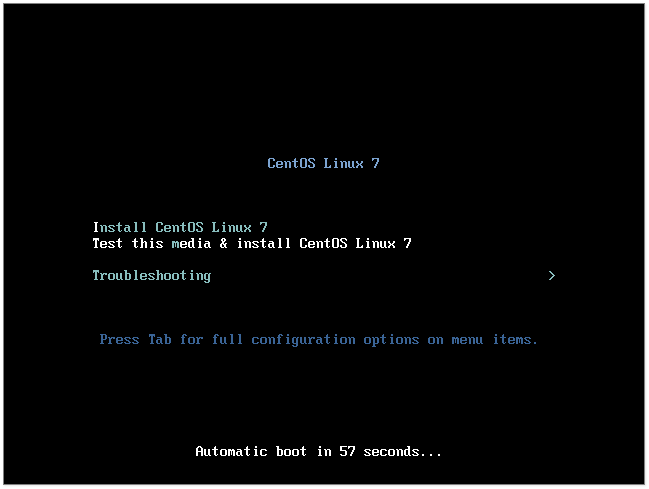
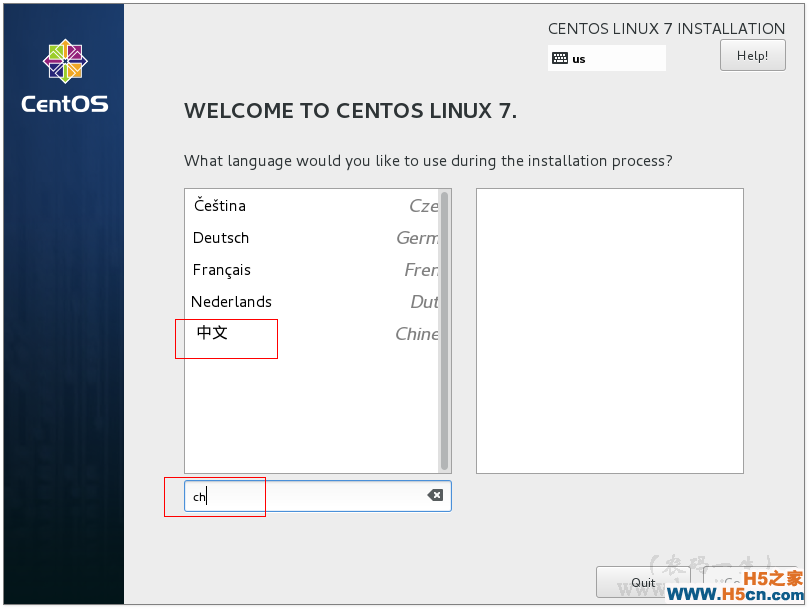

菜鸟可以选择有界面的

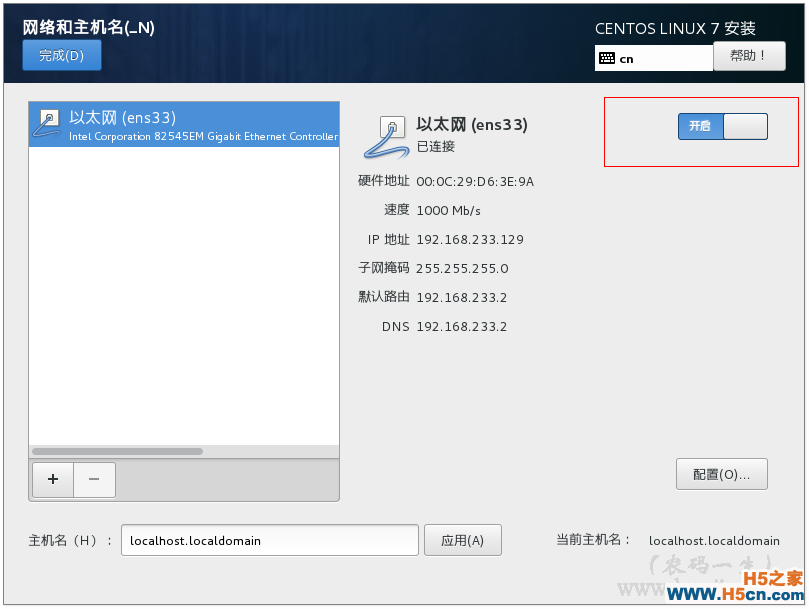
选好后然后开始安装,然后设置密码,然后重启就好了。

下载安装Xshell https://www.baidu.com/baidu?word=Xshell
下载安装WinSCP https://www.baidu.com/baidu?word=WinSCP (你也可以使用Xftp,记得选sftp,不然需要服务器支持ftp)
进入CentOS,右键
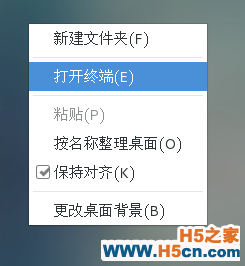
开始第一个命令。查看IP ifconfig -a

接下来,可以全部由Xshell操作。
打开Xshell
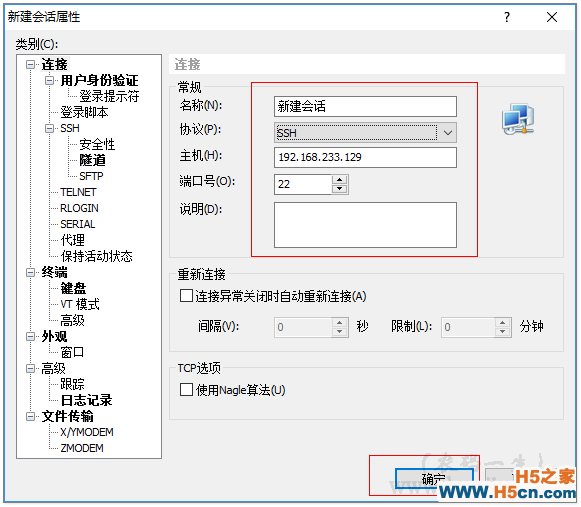
然后输入用户名密码登录。(使用root登录)
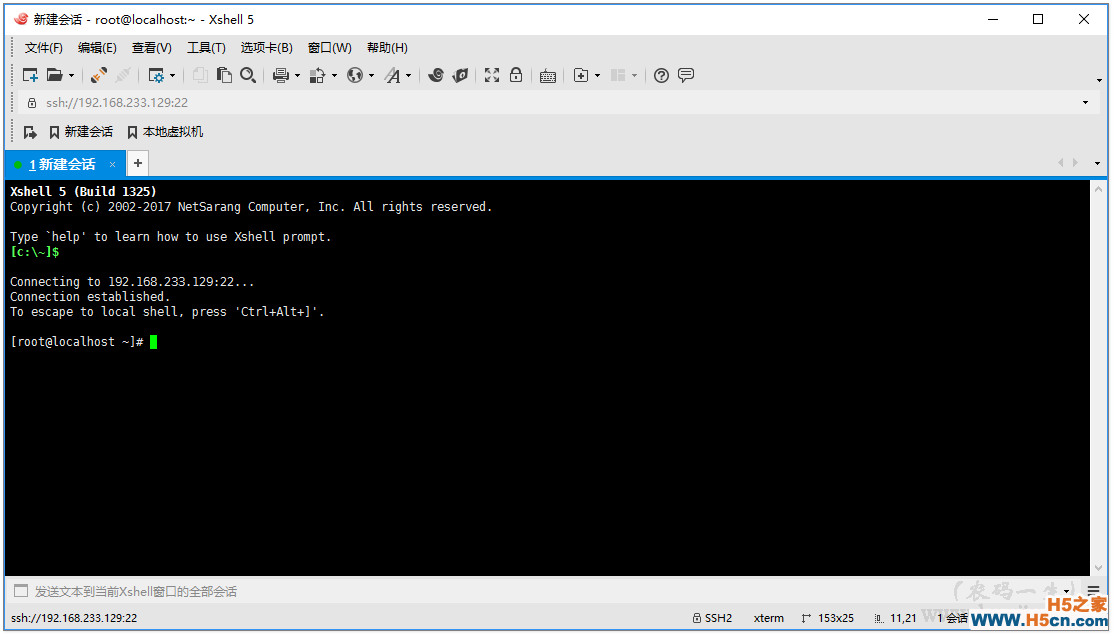
根据微软资料
在命令行执行:
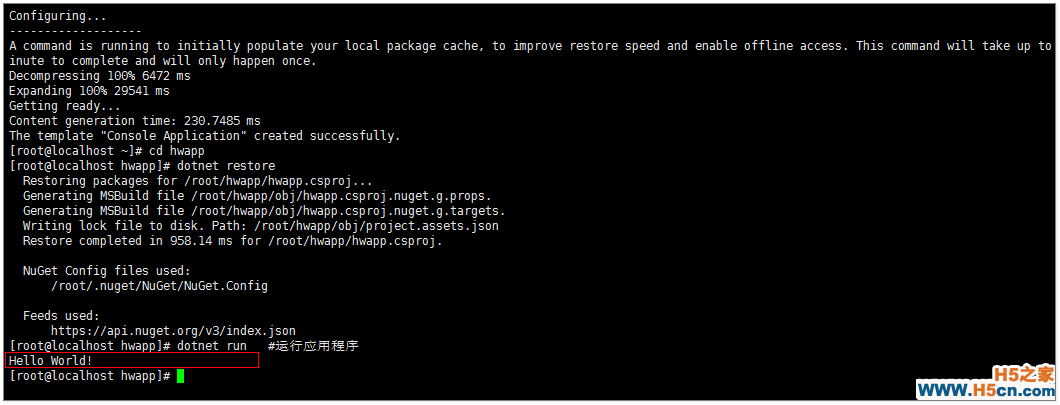
看到打印的hello world证明 .net core的环境已经装好了。
【小白技巧】
nginx1.12.1安装 curl -o nginx.rpm rpm -ivh nginx.rpm yum install nginx #安装
然后登录 CentOs系统 打开浏览器 输入 :192.168.233.129 (之前查到的IP)
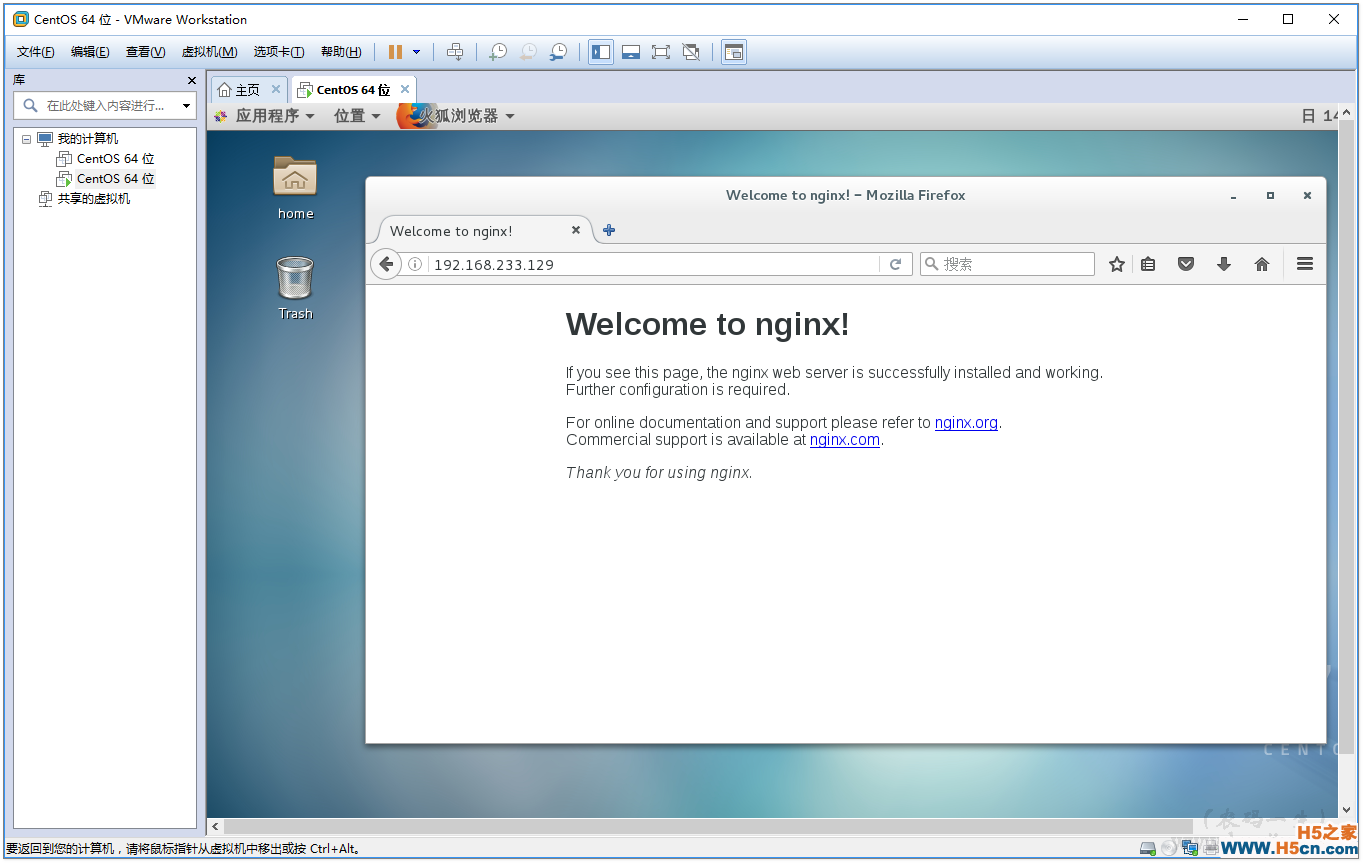
看到这个页面就代表安装成功了。 配置防火墙
如果你在物理机的浏览器访问,你会发现访问不了。
那是因为CentOs的防火墙拦截了,我们打开端口。
然后访问成功。
部署ASP.NET Core应用程序打开VS2017 新建一个.net core 项目
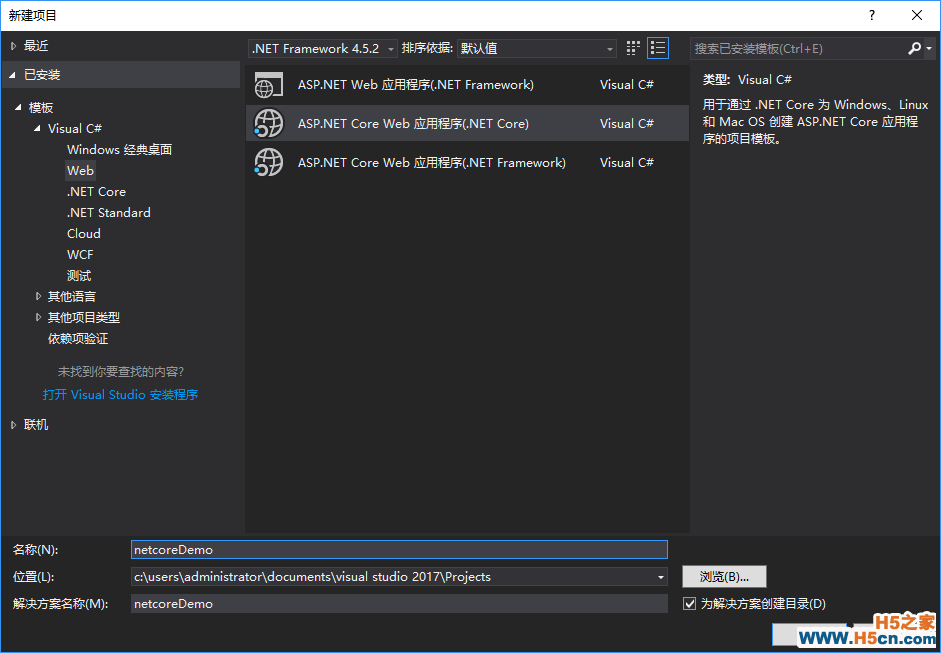
右键发布(发布之前最好先在本地跑下看正常不)

然后打开我们的WinSCP(前面下载的)

点击登录,然后就可以看到CentOs系统的文件目录了。然后随便建个文件夹,准备放我们发布发好的程序。
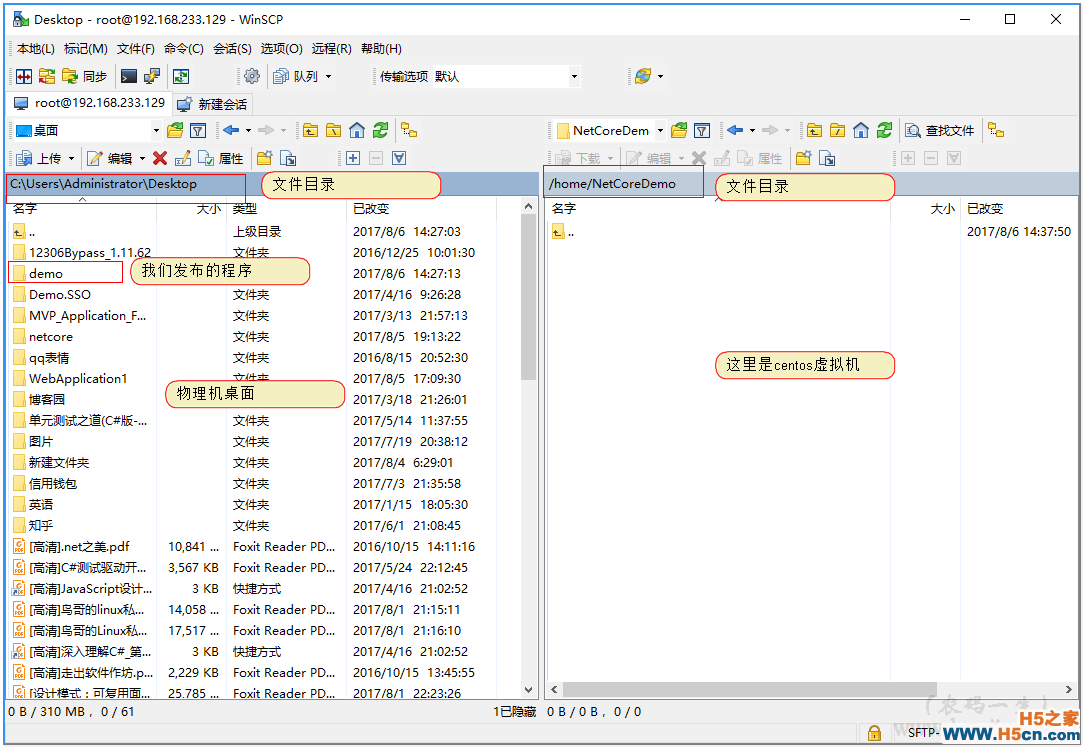
右键上传

然后命令运行 cd /home/NetCoreDemo #这个目录 要输入你自己对应放的目录 dotnet netcoreDemo.dll # netcoreDemo.dll 这个对应你建的项目生成的dll
 相关文章
相关文章



 精彩导读
精彩导读
 热门资讯
热门资讯 关注我们
关注我们
